发布时间:2025-02-16来源:互联网作者:新瑶
在日常使用过程中,笔记本电脑难免会遇到各种问题,比如系统缓慢、病毒感染、崩溃等情况。当这些问题变得难以处理时,重装系统往往成为了一个有效的解决方案。本文将详细介绍笔记本系统重装的步骤与注意事项,帮助您顺利完成这一过程。
在进行系统重装之前,我们需要做好充分的准备工作,确保重装过程顺利进行。
1. 备份重要数据:在重装系统之前,首先要对重要文件进行备份。可以使用U盘、移动硬盘或者是云存储服务,将文档、照片、资料等重要数据进行备份,以免重装过程中数据丢失。
2. 下载系统镜像:可以选择Windows官方系统镜像或是其他版本的操作系统。在中国地区,Windows 10是最为常用的版本,建议到微软官网或其他可信网站下载。
3. 制作启动U盘:准备一个至少8GB的U盘,使用工具如“Rufus”或“UltraISO”将下载的系统镜像制作成启动U盘。操作过程简单,只需选择镜像文件、U盘驱动,点击“开始”即可。
重装系统前,需要调整笔记本的启动顺序,使其能够从U盘启动。
1. 重启笔记本,在启动过程中不停地按下“F2”、“Delete”或“Esc”等键(具体按键根据不同品牌而异),进入BIOS设置界面。
2. 修改启动顺序:在BIOS中找到“Boot”选项,将U盘设置为第一启动项。保存更改并退出BIOS。
完成以上准备后,接下来进入系统重装的具体步骤。
1. 插入启动U盘并重启电脑:确保启动U盘插好,重启笔记本电脑。
2. 选择启动方式:如果一切正常,您会看到“Windows Setup”界面,跟随提示选择“语言、时间和键盘输入方法”,点击“下一步”。
3. 进入安装界面:选择“现在安装”,系统会要求输入产品密钥,如果您没有,可以选择“我没有产品密钥”,继续安装。
4. 选择安装类型:建议选择“自定义:仅安装Windows(高级)”,然后选择要安装Windows的磁盘分区。如果您希望彻底清除系统,可以选择格式化该分区。
5. 等待安装完成:系统将开始拷贝文件,并会经历多次重启,请耐心等待。整体过程可能需要较长时间,视电脑性能而定。
系统安装完成后,会进入初始设置界面。您需要依照系统提示进行相关设置:
1. 账户设置:根据提示创建本地账户或微软账户,设置账户名和密码。
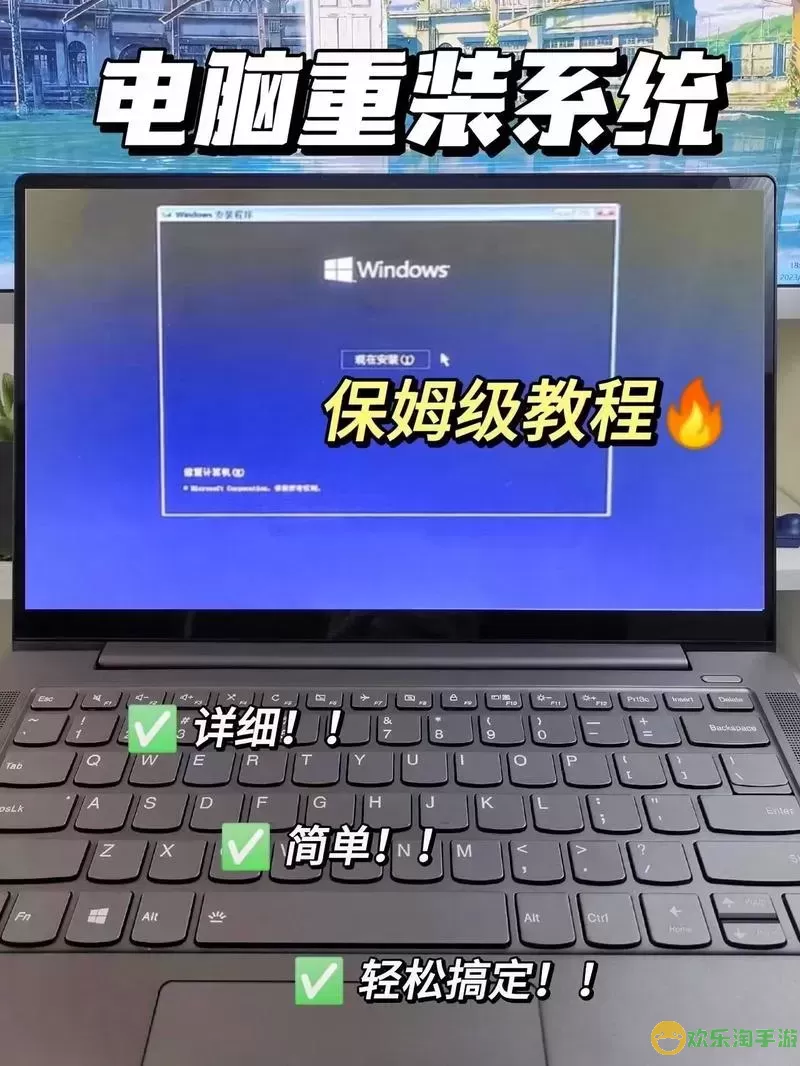
2. 隐私设置:根据个人需求设置隐私选项,可以选择开启或关闭位置、语音识别等功能。
3. 完成设置:系统会自动进行一些更新和优化配置,待这些过程结束后,您就可以进入系统桌面了。
重装系统后,别忘了安装必要的驱动程序和软件:
1. 安装驱动程序:前往笔记本制造商官网,下载并安装适合您设备的驱动程序,如显卡、声卡、网络等驱动。
2. 安装软件:根据个人使用需求,安装常用的软件,如办公软件、浏览器、杀毒软件等。
重装笔记本系统并不是一件难事,只要按照上述步骤进行,基本可以顺利完成。但在整个过程中,务必注意数据备份和选用正规软件,以确保系统安全和稳定。希望本文的攻略能对您有所帮助,祝您重装顺利!

2024-03-14
魔兽三国塔防地图 魔兽三国塔防地图玩法攻略
巅峰极速gtr18 巅峰极速GTR18震撼发布
荣耀崛起农场 荣耀崛起庄园
古墓笔记和怀线 古墓笔记怀线探秘
猫和老鼠手游奥尼玛国服系列 猫和老鼠手游奥尼玛国服资讯
《脑洞大侦探》第2关中的隐藏物体在哪里
《COK列王的纷争》手游金矿采集指南
《英雄联盟手游》虎年限定皮肤介绍
剑与契约下架了么